Comment envoyer un fichier par mail ?
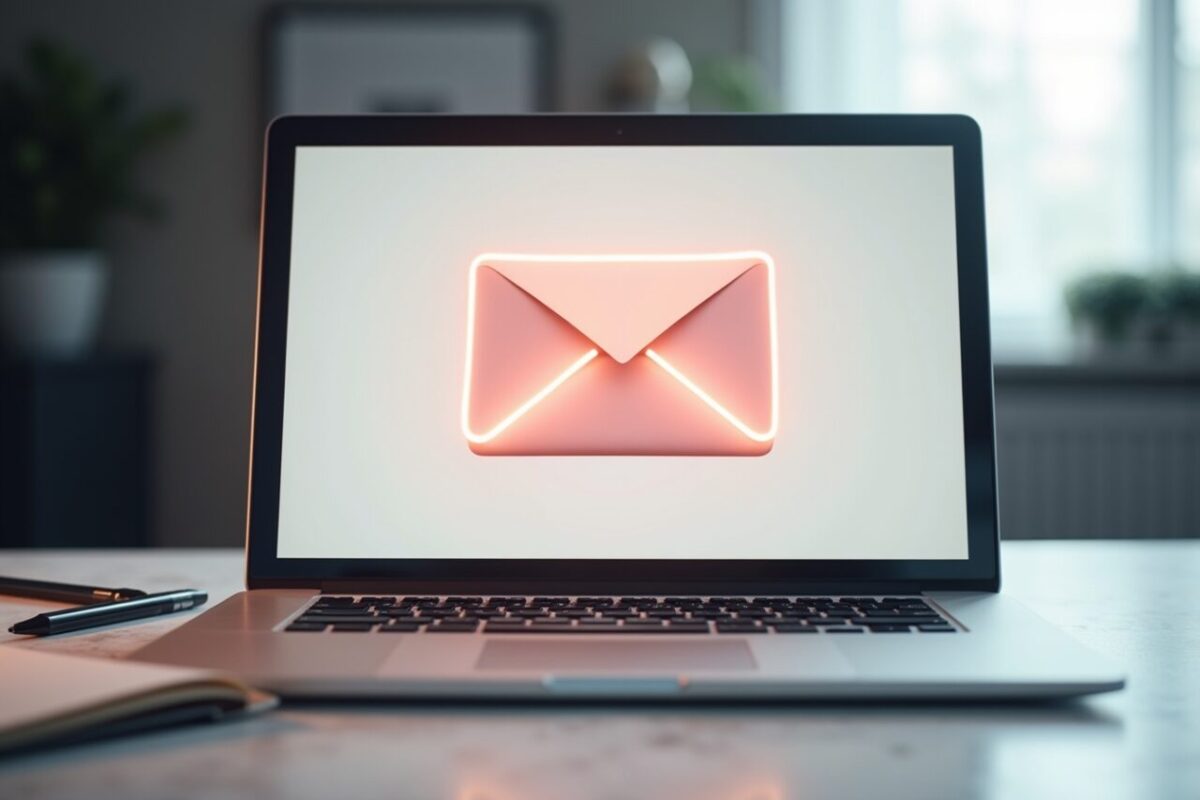
Besoin d’envoyer une photo de vacances, un document important ou ce fameux rapport à votre boss ? L’envoi de fichiers par mail, c’est LA compétence numérique du quotidien ! Pourtant, on galère tous un jour ou l’autre avec ça. Taille limitée, formats incompatibles, pièces jointes qui n’arrivent jamais… On démystifie tout ça ensemble pour vous simplifier la vie. Après tout ça, vous saurez comment envoyer un fichier par mail. On ne pourra plus vous arrêter !
Sommaire
Peut-on tout envoyer par mail ?

Non, on ne peut pas tout envoyer par mail à cause des restrictions de taille et de format imposées par les services de messagerie. Les limitations varient selon votre fournisseur : Gmail plafonne à 25 Mo, Outlook à 20 Mo. Certains formats peuvent être bloqués pour des raisons de sécurité, notamment les .exe ou les .zip jugés suspects. Heureusement, il existe des astuces pour contourner ces limites ! Voyons ensemble comment résoudre les problèmes d’envoi, gérer les formats et expédier même les fichiers les plus volumineux.
Pourquoi les mails que j’envoie ne partent pas ?
Les mails peuvent rester bloqués principalement à cause de pièces jointes trop volumineuses dépassant la limite autorisée. En général, les applications les plus utilisées s’arrêtent à 20 ou 25 Mo par mail. Sinon, certains formats (jugés comme suspicieux), peuvent être bloqués : .exe, et des formats du genre. Après, cela peut simplement être un problème de connexion internet instable ou une saturation de votre boîte d’envoi. Vérifiez aussi les adresses des destinataires, un simple caractère erroné suffit à faire échouer l’envoi.
Les formats de fichier compatibles
Presque tous les formats courants sont compatibles avec l’envoi par mail, notamment les .pdf, .jpg, .png et les fichiers Office (.docx, .xlsx, .pptx). Ces formats traversent généralement les filtres de sécurité sans problème. En revanche, certains modèles moins utilisés au quotidien, tels que .exe, .bat ou les archives (.zip, .rar) contenant des éléments suspects sont souvent bloqués. Les formats multimédias lourds comme .mp4 ou .wav passent techniquement, mais leur taille pose souvent problème. Pour maximiser vos chances, privilégiez les formats universels comme le PDF pour les documents et le JPEG pour les images. Évitez les extensions rares qui pourraient être méconnues par le destinataire.
Comment puis-je envoyer un fichier PDF volumineux par mail ?
Pour envoyer un PDF volumineux par mail, compressez-le d’abord avec un outil comme Adobe Acrobat ou des services en ligne gratuits comme SmallPDF. Ces outils peuvent réduire la taille jusqu’à 90% sans perte de qualité notable. Une autre approche consiste à fractionner votre PDF en plusieurs fichiers plus petits avec des outils spécifiques. Si ces méthodes ne suffisent pas, utilisez plutôt un service de transfert comme WeTransfer ou Google Drive qui vous permettra d’envoyer un lien plutôt que le fichier lui-même. La compression est généralement la solution la plus simple et rapide pour rester sous la limite fatidique des 25 Mo.
Comment envoyer un mail avec une pièce jointe trop lourde ?
Pour envoyer une pièce jointe trop lourde, utilisez un service de transfert de fichiers bien connu, comme WeTransfer, qui permet d’envoyer gratuitement jusqu’à 2 Go. Plus besoin de vous prendre la tête avec les limites de taille ! Une autre solution efficace : uploadez votre fichier sur un cloud (Google Drive, OneDrive, Dropbox) et partagez simplement le lien dans votre mail. Ces services offrent généralement entre 5 et 15 Go d’espace gratuit. Pour les envois réguliers, pensez à compresser vos fichiers en .zip ou .rar, ce qui peut réduire leur taille de 10 à 50%. Plus de blocage, plus de frustration !
Comment envoyer un fichier par mail ?

Pour envoyer un fichier par mail, cliquez sur l’icône de trombone (universel sur tous les services) ou « Joindre » dans votre interface de messagerie, puis sélectionnez le fichier sur votre appareil. Cette manipulation simple fonctionne sur tous les services : Gmail, Outlook, Yahoo ou même sur mobile. Vérifiez que votre fichier ne dépasse pas la limite autorisée (généralement 25 Mo). Si vous êtes novice, pas de panique ! Nous allons détailler chaque étape du processus, explorer les limites de taille selon votre messagerie et résoudre les problèmes d’envoi les plus courants.
Les étapes essentielles pour joindre un fichier
Pour joindre un fichier à votre email, commencez par cliquer sur le bouton « Nouveau message » ou « Composer » dans votre messagerie. Rédigez votre email normalement, puis repérez l’icône de trombone (symbole universel de pièce jointe) et cliquez dessus. Une fenêtre s’ouvre pour naviguer dans vos dossiers. Sélectionnez le fichier souhaité et validez. Le fichier s’affiche alors comme « en cours de chargement » puis comme « attaché » à votre message. Vérifiez toujours la taille totale des pièces jointes avant d’envoyer. Sur smartphone, le processus est similaire, mais l’icône peut parfois être cachée dans un menu (trois petits points). C’est aussi simple que ça !
Quelle taille de fichier peut-on envoyer par mail ?
La taille maximale d’un fichier par mail varie selon votre fournisseur de messagerie, généralement entre 20 et 25 Mo. Gmail autorise jusqu’à 25 Mo, Outlook et Yahoo Mail environ 20 Mo, tandis qu’Orange Mail limite à 10 Mo. Attention, cette limite concerne le total de toutes les pièces jointes d’un même message ! Ces restrictions existent pour éviter de surcharger les serveurs de messagerie et garantir une livraison rapide. Pour les fichiers plus volumineux, les services de messagerie proposent souvent une intégration avec leur solution cloud : Gmail avec Google Drive, Outlook avec OneDrive. Ces alternatives permettent d’envoyer des fichiers jusqu’à plusieurs Go sans problème.
Les différentes façons d’attacher un fichier selon votre messagerie
Chaque service de messagerie propose sa propre méthode pour joindre des fichiers, mais toutes restent simples à utiliser. Sur Gmail, cliquez sur l’icône de trombone en bas de la fenêtre ou glissez-déposez directement vos fichiers dans le mail. Outlook offre un bouton « Joindre » dans le ruban supérieur, avec des options supplémentaires comme l’envoi via OneDrive. Sur Yahoo Mail, l’icône de trombone se trouve dans la barre d’outils du bas. Sur mobile, les applications de messagerie cachent souvent cette fonction dans un menu « + » ou trois petits points. Apple Mail propose même d’annoter vos images ou PDF avant envoi grâce à l’option « Annoter ». Pratique pour souligner un détail important !
Pourquoi mon mail refuse de s’envoyer ?
Votre mail peut refuser de s’envoyer pour plusieurs raisons techniques facilement résolubles. Le problème le plus fréquent reste la pièce jointe trop volumineuse qui dépasse les limites de votre messagerie. Une connexion internet instable peut aussi interrompre le processus d’envoi, surtout avec des fichiers lourds. Vérifiez également que l’adresse du destinataire est correctement orthographiée, une seule erreur suffit à bloquer l’envoi. Certains serveurs professionnels filtrent aussi les messages avec des extensions suspectes (.exe, certains .zip). Si vous utilisez une messagerie professionnelle, des règles de sécurité spécifiques peuvent également limiter vos envois extérieurs. Essayez de réduire la taille ou de changer le format du fichier problématique.
Comment s’assurer que votre fichier arrive à destination ?

Pour s’assurer qu’un fichier arrive bien à destination, activez l’accusé de réception dans les options d’envoi de votre mail. Cette fonction vous notifiera quand le destinataire ouvrira votre message. Vous pouvez aussi faire un suivi téléphonique ou demander une confirmation par retour de mail. Les erreurs d’envoi sont généralement notifiées immédiatement par un message d’erreur. Voyons ensemble comment utiliser les confirmations de lecture et éviter les pièges courants qui empêchent vos fichiers d’atteindre leur destination.
Les confirmations de lecture, comment ça marche ?
Les confirmations de lecture sont des notifications automatiques vous informant que votre destinataire a ouvert votre mail. Pour les activer sur Gmail, cliquez sur les trois points en bas de la fenêtre de composition, puis « Demander une confirmation de lecture ». Sur Outlook, cherchez l’option « Options de suivi » puis cochez « Demander un accusé de réception ». Attention, ces confirmations ne sont pas infaillibles ! Le destinataire peut refuser d’envoyer la confirmation, et certains clients mail les bloquent automatiquement. De plus, une confirmation indique seulement que le mail a été ouvert, pas que la pièce jointe a été téléchargée ou consultée. Pour les envois critiques, demandez plutôt une confirmation explicite par retour de mail ou par un autre canal.
Les erreurs courantes à éviter lors de l’envoi
La première erreur à éviter est d’envoyer des fichiers trop volumineux sans vérifier les limites de taille. Assurez-vous également que le format de votre fichier est compatible avec l’équipement du destinataire. Évitez d’envoyer des documents Office récents (.docx) à quelqu’un qui utilise une version ancienne. Autre piège fréquent : oublier d’attacher le fichier mentionné dans le corps du mail ! Heureusement, la plupart des messageries détectent maintenant cette erreur. Pensez aussi à nommer clairement vos fichiers avant envoi, « Document1.pdf » ne dit rien sur son contenu. Enfin, n’envoyez jamais de fichiers sensibles sans protection par mot de passe, surtout dans un contexte professionnel. Votre destinataire vous remerciera pour votre organisation !
Et voilà, plus d’excuse pour ces fameux « je n’ai pas reçu ton document » ou « c’était trop lourd pour passer » ! Avec toutes ces astuces en poche, vous allez pouvoir jongler entre les pièces jointes comme un pro. N’oubliez pas que la simplicité reste souvent la meilleure approche : un fichier bien nommé, correctement formaté et de taille raisonnable arrivera toujours à bon port. Et pour les gros dossiers, les solutions cloud sont vos meilleures alliées ! Chez Grosbill, on est toujours là pour vous faciliter le numérique, même pour les gestes du quotidien.




Commentaires
Laisser un commentaire